ID là gì? Hướng dẫn lập Giấy nộp tiền theo ID khoản phải nộp tại eTax đối với doanh nghiệp tư nhân?
ID là gì? Hướng dẫn lập Giấy nộp tiền theo ID khoản phải nộp tại eTax đối với doanh nghiệp tư nhân như thế nào?
ID là viết tắt của từ "Identification", nghĩa là "nhận dạng". Đây là một dãy số hoặc ký tự đặc biệt được sử dụng để xác định một đối tượng cụ thể trong một hệ thống hoặc cơ sở dữ liệu.
Trường hợp doanh nghiệp tư nhân (NNT) nộp cho các khoản thuế đã được thông báo về ID khoản phải nộp. Các bước thực hiện lập Giấy nộp tiền nộp thay vào ngân sách nhà nước tại eTax phân hệ dành cho tổ chức, doanh nghiệp được hướng dẫn tại điểm 2a khoản 2 tiểu mục II Mục B Phụ lục 02 Tài liệu hướng dẫn ban hành kèm theo Công văn 1483/TCT-KK năm 2023 như sau:
Bước 1: NNT đăng nhập vào hệ thống eTax và chọn chức năng “Nộp thuế”, chọn tiếp “Lập giấy nộp tiền”.
Bước 2: NNT lựa chọn ngân hàng nộp thuế và lựa chọn truy vấn thông tin số thuế phải nộp như sau:
- Thông tin “Ngân hàng”: hệ thống hiển thị danh sách ngân hàng của NNT đã đăng ký sử dụng dịch vụ nộp thuế điện tử thành công.
- Thông tin “Loại nghĩa vụ”: hệ thống hiển thị cho NNT chọn “Tất cả nghĩa vụ phải nộp” hoặc chọn “Nghĩa vụ tài chính về đất” hoặc chọn “Lệ phí trước bạ phương tiện”.
- Thông tin “Mã hồ sơ”: hệ thống yêu cầu nhập nếu NNT lựa chọn truy vấn nghĩa vụ tài chính về đất hoặc lệ phí trước bạ phương tiện.
Bước 3: NNT nhấn “Truy vấn” thì hệ thống xử lý dữ liệu và hiển thị kết quả theo điều kiện tra cứu:
- Trường hợp không có dữ liệu thỏa mãn: Hệ thống hiển thị thông báo “Không có dữ liệu thỏa mãn điều kiện tra cứu”.
- Trường hợp có dữ liệu thỏa mãn: hệ thống hiển thị danh sách kết quả tra cứu gồm 3 mục A, B và C:
+ Mục A: Các khoản thuế, tiền chậm nộp, tiền phạt:
+ Mục B: Các khoản thu khác thuộc NSNN trừ tiền chậm nộp, tiền phạt
+ Mục C: Khoản thuế đang chờ xử lý
Bước 4: NNT xem xét và tích chọn khoản thuế muốn nộp tại Cột “Chọn khoản nộp”.
- Đối với các khoản nộp thuộc mục “A. Các khoản thuế, tiền chậm nộp, tiền phạt”
Trường hợp 1: NNT tích chọn dòng khoản phải nộp đã gom, nhấn “Tiếp tục”, hệ thống hiển thị màn hình lập GNT đã được điền sẵn các thông tin:
+ Số tờ khai/Số quyết định/Số thông báo/Mã định danh hồ sơ (ID): trong đó ID khoản gom hiển thị mặc định là số hệ thống tự sinh duy nhất 16 ký tự
+ Kỳ thuế/Ngày quyết định/Ngày thông báo: hiển thị mặc định 00/12/9999.
+ Các thông tin Cơ quan thu, Tiểu mục, Số tiền, Loại tiền, Mã chương tự động hiển thị theo khoản nộp đã gom, không cho sửa.
Trường hợp 2: NNT tích chọn các dòng khoản nộp chi tiết và nhấn “Tiếp tục”. Hệ thống kiểm tra thứ tự thanh toán của khoản phải nộp, NNT phải thanh toán theo thứ tự từ nhỏ đến lớn.
+ Trường hợp khoản phải nộp NNT chọn không đúng thứ tự thanh toán, hệ thống hiển thị cảnh báo để NNT chọn lại.
+ Trường hợp khoản phải nộp NNT chọn đủ điều kiện thanh toán, hệ thống tự động hiển thị màn hình lập Giấy nộp tiền đã được điền sẵn các thông tin: Cơ quan thu, KBNN, Số tờ khai/Số quyết định/Số thông báo/Mã định danh hồ sơ (ID), Kỳ thuế/Ngày quyết định/Ngày thông báo, Tiểu mục, Mã chương, Số tiền, Loại tiền tự động hiển thị theo khoản nộp đã chọn. NNT được chọn lại KBNN phù hợp với hướng dẫn của cơ quan thuế và sửa số tiền. Các thông tin khác không sửa.
- Đối với các khoản nộp thuộc mục “B. Các khoản thu khác thuộc NSNN trừ tiền chậm nộp, tiền phạt”
+ NNT chọn một hoặc nhiều khoản phải nộp, nhấn “Tiếp tục”, hệ thống tự động hiển thị màn hình lập Giấy nộp tiền đã được điền sẵn các thông tin: Cơ quan thu, KBNN, Số tờ khai/Số quyết định/Số thông báo/Mã định danh hồ sơ (ID), Kỳ thuế/Ngày quyết định/Ngày thông báo, Tiểu mục, Mã chương, Số tiền, Loại tiền. NNT được chọn lại KBNN phù hợp với hướng dẫn của cơ quan thuế và sửa số tiền (trừ số phải nộp về lệ phí trước bạ phương tiện). Các thông tin khác không sửa.
- Đối với các khoản nộp thuộc mục “C. Khoản thuế đang chờ xử lý”: NNT căn cứ tình hình theo dõi nghĩa vụ thuế của mình để lựa chọn nộp/không nộp các khoản đang được cơ quan thuế xử lý nêu tại Nhóm này.
Bước 5: NNT chọn “Hoàn thành” để hệ thống hiển thị Giấy nộp tiền, NNT kiểm tra, xác nhận chuyển tiếp các bước ký và gửi Giấy nộp tiền đến ngân hàng phục vụ NNT theo quy trình hiện hành hoặc NNT chọn “Thiết lập lại” để quay lại Bước 1.

ID là gì? Hướng dẫn lập Giấy nộp tiền theo ID khoản phải nộp tại eTax đối với doanh nghiệp tư nhân? (Hình từ Internet)
Nếu doanh nghiệp tư nhân không tìm thấy khoản phải nộp tương ứng thì thực hiện lập Giấy nộp tiền theo ID khoản phải nộp tại eTax ra sao?
Nếu doanh nghiệp tư nhân không tìm thấy khoản phải nộp tương ứng thì thực hiện lập Giấy nộp tiền theo ID khoản phải nộp tại eTax theo các bước được hướng dẫn tại điểm 2a khoản 2 tiểu mục II Mục B Phụ lục 02 Tài liệu hướng dẫn ban hành kèm theo Công văn 1483/TCT-KK năm 2023 như sau:
Bước 1: NNT đăng nhập vào hệ thống eTax và chọn chức năng “Nộp thuế”, chọn tiếp “Lập giấy nộp tiền”.
Bước 2: NNT nhấn ‘Tạm nộp’, hệ thống hiển thị màn hình lập Giấy nộp tiền tạm nộp
Trên màn hình lập Giấy nộp tiền bổ sung 2 nút tích
+ “Tạm nộp thuế TNDN/ Lợi nhuận sau thuế còn lại sau khi trích lập các quỹ”.
+ “Các loại thuế khác”.
Bước 3: NNT nhập thông tin nội dung khoản nộp ngân sách
- Trường hợp NNT chọn nút tích “Tạm nộp thuế TNDN/ Lợi nhuận sau thuế còn lại sau khi trích lập các quỹ” thì hệ thống yêu cầu NNT chỉ được chọn các tiểu mục về thuế TNDN hoặc Lợi nhuận sau thuế còn lại sau khi trích lập các quỹ.
- Trường hợp NNT chọn nút tích “Các loại thuế khác”, hệ thống yêu cầu NNT lựa chọn khoản phải nộp phát sinh từ tờ khai hoặc thông báo hoặc quyết định.
Khi chọn ‘Tờ khai’: Bắt buộc chọn tờ khai trong danh mục tờ khai.
Khi chọn ‘Số quyết định/Số thông báo’: Bắt buộc nhập Số, ngày quyết định/Số Thông báo. Hệ thống kiểm tra thông tin NNT nhập, nếu trùng với thông tin hệ thống đã ghi nhận về số thuế phải nộp theo ID thì hệ thống hiển thị cảnh báo: “Khoản phải nộp của NNT đã được cấp ID, đề nghị NNT kiểm tra và nộp theo ID”, NNT phải lập GNT theo trường hợp có ID.
Bước 4: NNT chọn “Hoàn thành” để hệ thống hiển thị Giấy nộp tiền, NNT kiểm tra, xác nhận chuyển tiếp các bước ký và gửi Giấy nộp tiền đến ngân hàng phục vụ NNT theo quy trình hiện hành hoặc NNT chọn “Thiết lập lại” để quay lại Bước 1.
Mã ID khoản phải nộp là gì?
Mã ID khoản phải nộp được giải thích theo khoản 6 Điều 3 Thông tư 19/2021/TT-BTC là một dãy các ký tự được tạo trên hệ thống ứng dụng quản lý thuế của ngành thuế, có tính duy nhất cho từng hồ sơ thuế hoặc khoản phải nộp của người nộp thuế.









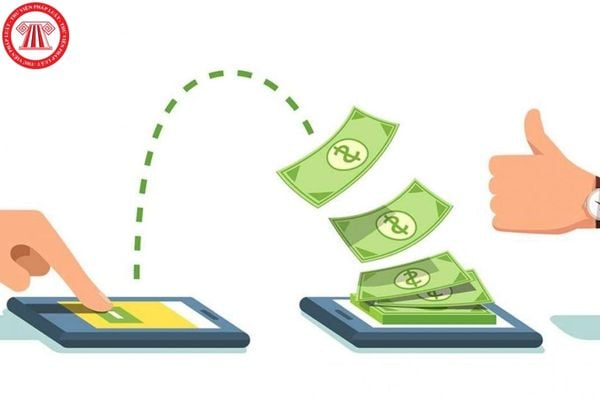

Quý khách cần hỏi thêm thông tin về có thể đặt câu hỏi tại đây.
- Danh hiệu thi đua đối với tập thể Dân quân tự vệ sẽ bao gồm những danh hiệu nào theo Thông tư 93?
- Mẫu số 1D hồ sơ yêu cầu gói thầu dịch vụ tư vấn theo Thông tư 23/2024/TT-BKHĐT thay thế Thông tư 07/2024/TT-BKHĐT?
- Có nộp tiền nhưng chưa đủ thì vẫn bị hủy kết quả trúng đấu giá biển số xe đúng không? Thời hạn quy định nộp tiền là bao lâu?
- Quy trình xét khen thưởng tập thể, cá nhân tỉnh ủy, thành ủy, đảng ủy trực thuộc Trung ương theo Quy định 13?
- Mẫu nhận xét của chi bộ đối với Đảng viên theo Hướng dẫn 04-HD/TW như thế nào? Tải về Mẫu nhận xét của chi bộ đối với Đảng viên?










